Verwendung der Kindersicherung zum Blockieren oder Einschränken unerwünschter Programme

Vielleicht hast du kleine Kinder in deinem Haus, oderVielleicht werden Sie bald Besucher empfangen? Unabhängig von den Umständen kann es vorkommen, dass Sie den Zugriff auf Ihren Computer oder bestimmte Anwendungen auf Ihrem Computer einschränken möchten. Die gute Nachricht ist, dass Windows 7 sehr detaillierte Steuerelemente enthält, mit denen Sie genau das tun können.
Kindersicherung wie es in Windows 7 genannt wird, können Sie einschränkenAlles, ab wann der Computer verwendet werden kann, für welche Anwendungen oder Spiele für jedes Konto verfügbar sind. Wie ich bereits sagte, sind die Einstellungen für die Kindersicherung von Windows 7 sehr detailliert und SOFORT einzurichten!
Um die Kindersicherung verwenden zu können, müssen Sie zuerstErstellen Sie ein neues Windows-Konto, in dem Sie die Kindersicherung / -einschränkungen anwenden möchten. Standardmäßig ist das erste Konto ein Administratorkonto. Aus offensichtlichen Gründen können Sie den Administratorkonten keine Kindersicherung zuweisen. Die Kindersicherung kann standardmäßig nicht auf Computern verwaltet werden, die mit einer Domäne verbunden sind. Die meisten Benutzer von Windows 7 zu Hause müssen sich darüber keine Gedanken machen, aber ich werde zu einem späteren Zeitpunkt eine Anleitung für domänenverbundene Systeme bereitstellen. Lassen Sie uns gleich loslegen!
Aktivieren der Kindersicherung, um den Zugriff zu beschränken oder Programme in Windows 7 vollständig zu blockieren
1. Klicken Ihre Windows 7 Starten Sie Orb und Typ Elternteil in das Suchfeld. Klicken Sie im Menü Suchergebnisse auf Kindersicherung.
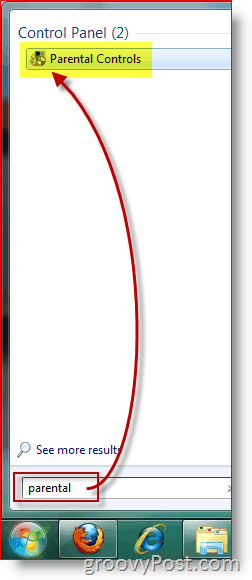
2. Klicken den Benutzer, für den Sie die Kindersicherung durchsetzen möchten.
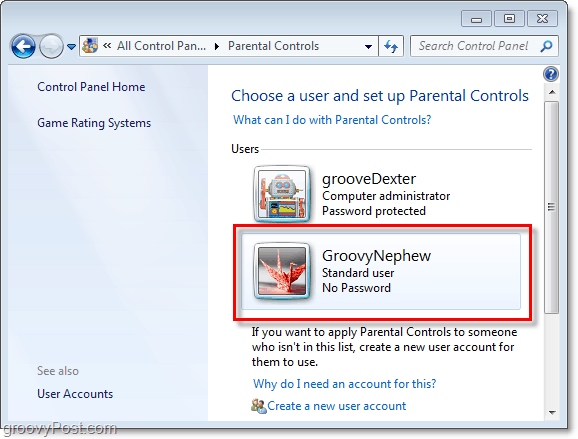
3. Klicken das Ein, aktuelle Einstellungen erzwingen Möglichkeit. Dann Klicken Bestimmte Programme zulassen und blockieren.
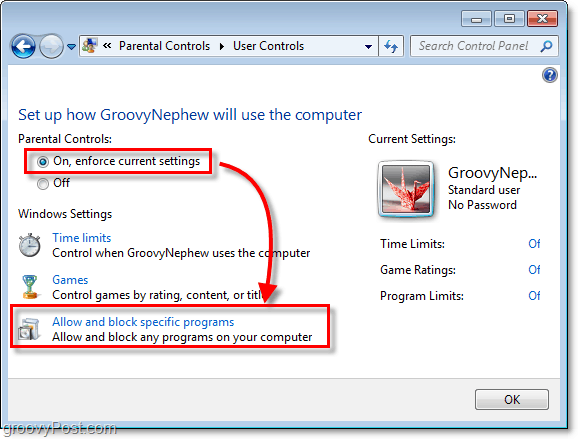
4. Bevor Sie die Einstellungen anpassen können, müssen Sie Klicken [Benutzername] kann nur die Programme verwenden, die ich zulasse. Beachten Sie, dass das Laden der Programmliste einige Minuten dauern kann. Standardmäßig sind alle Programme deaktiviert, was bedeutet, dass sie deaktiviert / blockiert sind.
Wahrscheinlich möchten Sie nur einige bestimmte Programme blockieren. Der einfachste Weg, dies zu tun, ist zuerst Klicken das Alles überprüfen Schaltfläche, um den Zugriff auf alle Anwendungen zu ermöglichen. Deaktivieren Sie anschließend die Anwendungen, die Sie blockieren oder nicht verwenden möchten. Klicken okay um Änderungen zu speichern und zu beenden.
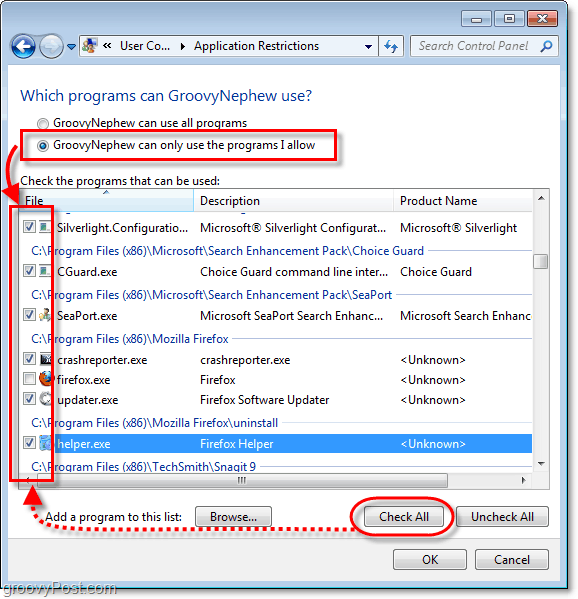
Die Kindersicherung ist vorhanden!
Der folgende Screenshot wird angezeigt, wenn eine Anwendung, die Sie blockieren, gestartet wird (von einem Konto mit dieser Einschränkung).
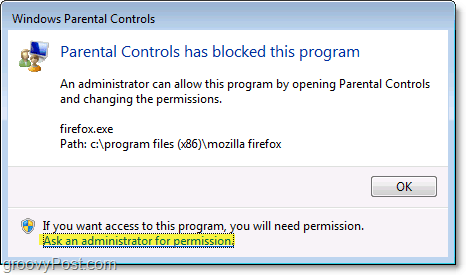
Im unteren Bereich des Popup-Blocks für die Kindersicherung befindet sich eine Schaltfläche für Bitten Sie einen Administrator um Erlaubnis. Wenn der Benutzer Klicks diese Schaltfläche, dann werden sie aufgefordert, mitEin weiteres Popup fordert ein Administratorkennwort an. Wenn Sie das Administratorkennwort eingeben, hat der Benutzer vollen Zugriff auf das jeweilige Programm.
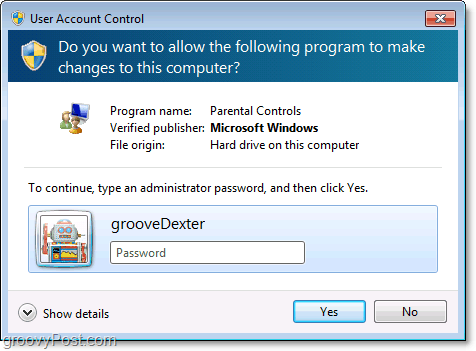
Freunde haben mir gesagt, dass dies sehr praktisch ist, wenn sie den Internetbrowser sperren, während sie nicht zu Hause sind.
Obwohl ich nicht darauf eingegangen bin, zusätzlichSteuerelemente (siehe Abbildung 3) können aktiviert werden, z. B. Zeitlimits für bestimmte Konten. Fühlen Sie sich frei, damit herumzuspielen und Ihre Erfahrungen / Gedanken / Fragen zu kommentieren!
Viel Spaß beim Blockieren! (arme Kinder) :)










Hinterlasse einen Kommentar